
Les distributions GNU/Linux incluent une multitude de programmes de gestion de texte, dont la plupart sont fournis par les utilitaires principaux de GNU. Il y a une certaine courbe d’apprentissage, mais ces utilitaires peuvent s’avérer très utiles et efficaces lorsqu’ils sont utilisés correctement.
Voici treize puissants outils de manipulation de texte que tout utilisateur de ligne de commande devrait connaître.
Contenu
1. chat
Cat a été conçu pour conchatenate fichiers mais est le plus souvent utilisé pour afficher un seul fichier. Sans aucun argument, cat lit l’entrée standard jusqu’à ce que Ctrl + D soit enfoncé (à partir du terminal ou d’une autre sortie de programme si vous utilisez un tube). L’entrée standard peut également être explicitement spécifiée avec un -.
Cat propose un certain nombre d’options utiles, notamment :
Dans l’exemple suivant, nous concaténons et numérotons le contenu de file1, standard input et file3.
2. trier
Comme son nom l’indique, tri trie le contenu des fichiers par ordre alphabétique et numérique.
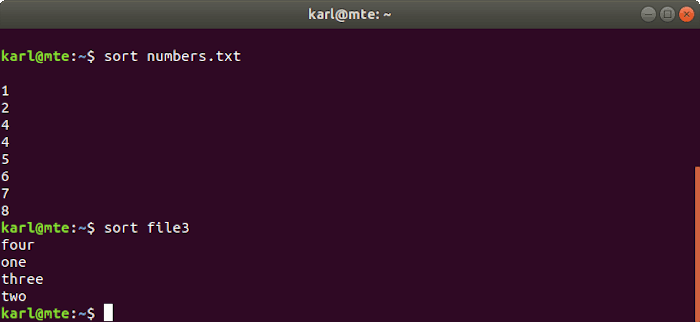
3. unique
Uniq prend un fichier trié et supprime les lignes en double. Il est souvent enchaîné avec sort en une seule commande.
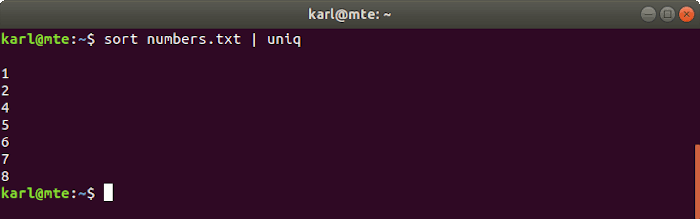
4. communication
Comm est utilisé pour comparer deux fichiers triés, ligne par ligne. Il génère trois colonnes : les deux premières colonnes contiennent des lignes propres au premier et au deuxième fichier respectivement, et la troisième affiche celles trouvées dans les deux fichiers.
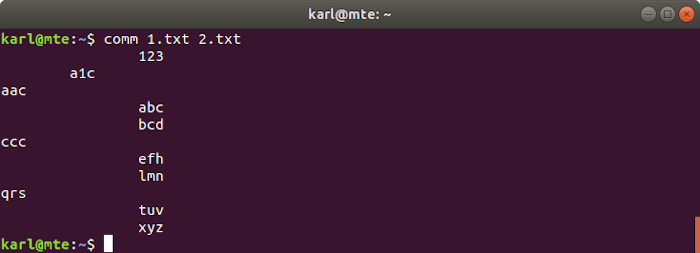
5. couper
Couper est utilisé pour récupérer des sections spécifiques de lignes, en fonction de caractères, de champs ou d’octets. Il peut lire à partir d’un fichier ou d’une entrée standard si aucun fichier n’est spécifié.
Découpe par position de caractère
L’option -c spécifie une position de caractère unique ou une ou plusieurs plages de caractères.
Par exemple:
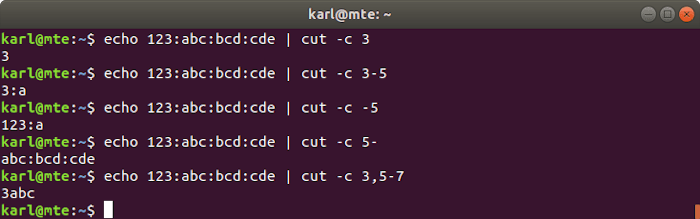
Découpe par champ
Les champs sont séparés par un délimiteur constitué d’un seul caractère, qui est spécifié avec l’option -d. L’option -f sélectionne une position de champ ou une ou plusieurs plages de champs en utilisant le même format que ci-dessus.
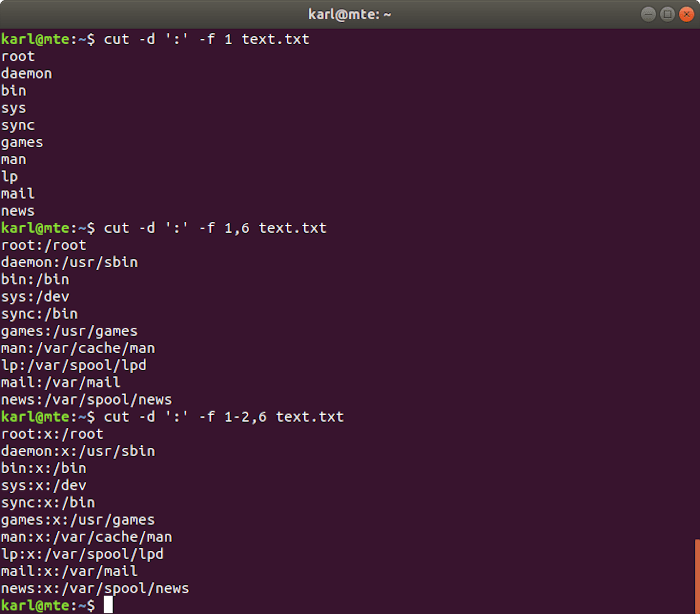
6. dos2unix
GNU/Linux et Unix terminent généralement les lignes de texte par un saut de ligne (LF), tandis que Windows utilise un retour chariot et un saut de ligne (CRLF). Des problèmes de compatibilité peuvent survenir lors de la gestion du texte CRLF sous Linux, c’est là qu’intervient dos2unix. Il convertit les terminateurs CRLF en LF.
Dans l’exemple suivant, la commande file est utilisée pour vérifier le format du texte avant et après l’utilisation de dos2unix.
7. plier
Pour rendre les longues lignes de texte plus faciles à lire et à manipuler, vous pouvez utiliser fold, qui enroule les lignes à une largeur spécifiée.
Le pli correspond strictement à la largeur spécifiée par défaut, en cassant les mots si nécessaire.
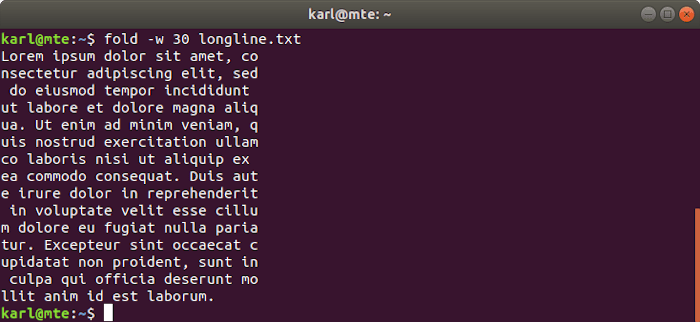
Si la coupure des mots n’est pas souhaitable, vous pouvez utiliser l’option -s pour couper les espaces.
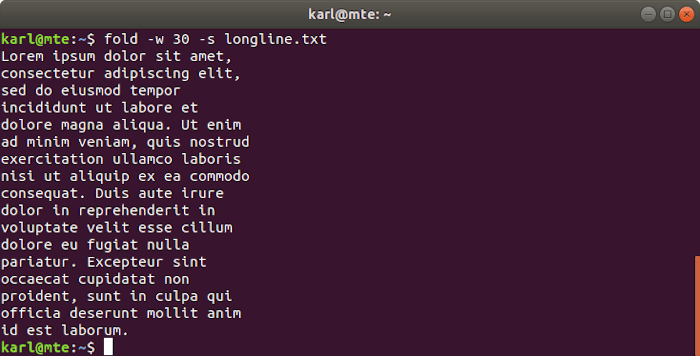
8. icônev
Cet outil convertit le texte d’un codage à un autre, ce qui est très utile lorsqu’il s’agit d’encodages inhabituels.
Noter: vous pouvez lister les encodages disponibles avec iconv -l
9. sed
sed est un puissant et flexible strébucher editor, le plus couramment utilisé pour rechercher et remplacer des chaînes avec la syntaxe suivante.
La commande suivante lira à partir du fichier spécifié (ou de l’entrée standard), remplaçant les parties de texte qui correspondent au modèle d’expression régulière par la chaîne de remplacement et envoyant le résultat au terminal.
Pour modifier le fichier d’origine à la place, vous pouvez utiliser l’indicateur -i.
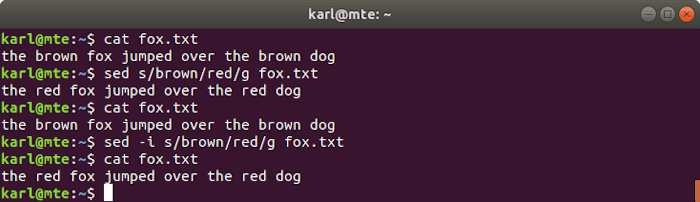
10. toilettes
L’utilitaire wc imprime le nombre d’octets, de caractères, de mots ou de lignes dans un fichier.
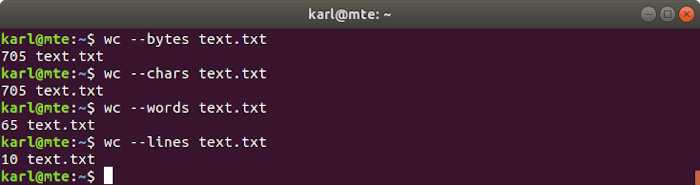
11. diviser
Vous pouvez utiliser split pour diviser un fichier en fichiers plus petits, par nombre de lignes, par taille ou en un nombre spécifique de fichiers.
Fractionnement par nombre de lignes
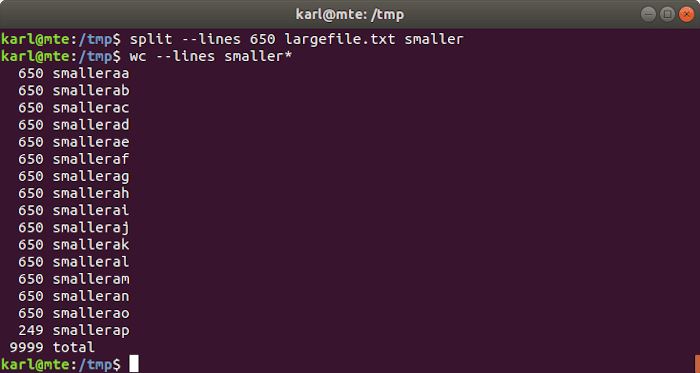
Fractionnement par octets
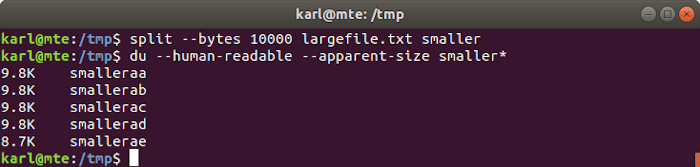
Fractionnement en un nombre spécifique de fichiers

12. tac
Tac, qui est cat à l’envers, fait exactement cela : il affiche les fichiers avec les lignes dans l’ordre inverse.

13. tr
L’outil tr est utilisé pour traduire ou supprimer des ensembles de caractères.
Un ensemble de caractères est généralement une chaîne ou des plages de caractères. Par exemple:
Reportez-vous à la page du manuel tr pour plus de détails.
Pour traduire un ensemble en un autre, utilisez la syntaxe suivante :
Par exemple, pour remplacer les caractères minuscules par leur équivalent en majuscule, vous pouvez utiliser ce qui suit :
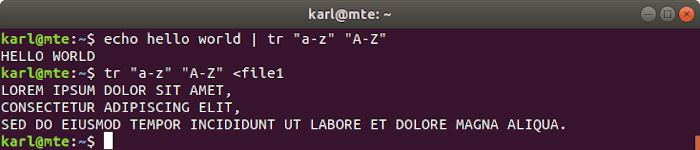
Pour supprimer un ensemble de caractères, utilisez l’indicateur -d.

Pour supprimer le complément d’un ensemble de caractères (c’est-à-dire tout sauf l’ensemble), utilisez -dc.

Conclusion
Il y a beaucoup à apprendre en ce qui concerne la ligne de commande Linux. Espérons que les commandes ci-dessus peuvent vous aider à mieux gérer le texte dans la ligne de commande.
Cet article est-il utile ? Oui Non


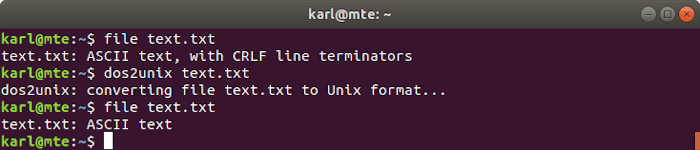
![Comment inverser l'ordre des lignes dans LibreOffice Calc [Quick Tips]](https://www.lojiciels.com/wp-content/uploads/2021/12/1639316749_Comment-inverser-lordre-des-lignes-dans-LibreOffice-Calc-Quick-Tips-390x220.png)
